时间圆饼图与制作方法
- 格式:pptx
- 大小:105.32 KB
- 文档页数:3

excel2010 饼图制作教程 篇一:Excel2003 饼图制作过程 Excel2003 饼图制作过程 首先打开 excel2003 软件 2 点击图表选项(当然我们还可以通过快捷方式进入图表选项),这里除了饼图以外还有 很多其他类型的图表,如果你对系统默认的标准类型的图表不是很满意的话,还可以点击自定 义类型,制作自己喜欢的图表类型,这一切选择权都在于你。
3 选中制作的主角儿饼图,然后点击下一步,我们可以清楚的看到,我们刚才填写的数据 已经被一层黑色的虚线所包围, 其中数据区域图表预览框中已经可以预览到根据你的数据所制 作而成的一个饼图。
4 然后我们来介绍下数据区域的参数含义,其中 Sheet1 就是当前工作表名,!和:可以理 解为从什么到什么。
$A$1 就代表指定的单元格,如果默认的数据不是我们想要的范围还可以 更改,系列产生在千万不要选错了,默认的应该是正确的,不用更改即可,当然为了确保图表 正确,还是看下预览为好。
5 然后我们点击下一步,首先我们为图表写个标题,然后我们点击图例选项卡,用于更改 显示图例的位置,根据自己喜好进行更改即可,完成标题和图例的修改之后,我们来看看最重 要的数据标志选项。
6 这里面的选项关系到我们图表最后成型的样式,我们可以一个一个来试试。
系列名称就 不讲了,我们来看看类别名称,勾选之后我们可以看到右侧的预览框中出现了变化,依次勾选 其他选项,然后看看效果,最后选择自己满意的效果之后点击下一步即可。
7 接着我们就需要选择插入类型了,小编选择工作表对象插入,然后点击完成即可。
接 着我 们就可以看到工作表中已经出现了我们刚刚制作的饼图,而且跟我们预览的效果一样,至 此一个简单的饼图制作就完成了。
篇二:Excel2007 双层饼图的制作 Excel2007 双层饼图的制作 Excel 饼图内容比较丰富,可以作成三维的,也可以使用复合饼图表达某一块饼的下属子 集组成。

饼状图的制作方法饼状图是一种常用的数据可视化工具,能够直观地展示数据的比例关系。
它通常用于展示不同类别的数据在整体中的占比情况,具有清晰、易于理解的特点。
下面将详细介绍饼状图的制作方法。
一、饼状图的原理与构成饼状图是由一个圆形饼状区域和多个扇形组成的图表。
饼状区域代表整体,每个扇形的面积表示各类别数据在整体中的比例。
整个饼状图的总面积等于100%,即所有类别的数据比例之和。
二、制作饼状图的步骤1.确定数据和类别首先需要确定需要展示的数据和类别。
饼状图通常用于展示相对比例关系的数据,例如不同产品销售额、不同地区的人口比例等。
2.整理数据将需要展示的数据进行整理和归纳,计算每个类别所占的比例。
确保数据准确无误。
3.选择合适的工具和软件制作饼状图可以使用多种工具和软件,例如Microsoft Excel、Tableau、R等。
根据个人需求和熟悉程度选择合适的工具和软件。
4.打开软件或工具打开选择的软件或工具,并创建一个新的项目或工作表。
5.导入或输入数据将整理好的数据导入软件或工具中,或直接在软件或工具中输入数据。
6.选择合适的图表类型根据数据的性质和展示的需求,选择合适的图表类型。
在这里,选择饼状图作为展示数据的方式。
7.设置图表属性在软件或工具中,对饼状图进行属性设置。
可以设置颜色、字体、标题、图例等属性,以使图表更加美观和易读。
8.绘制饼状图根据数据绘制饼状图。
根据每个类别在整体中所占的比例,绘制相应大小的扇形,并用不同颜色进行区分。
9.添加标签和数据为每个扇形添加标签,表示类别名称和所占比例。
标签应放在相应扇形的中心位置或边缘位置,以保证易于理解和辨识。
10.调整和优化图表根据需求,对饼状图进行调整和优化。
可以调整字体大小、颜色、布局等,使图表更加清晰和美观。
11.保存和分享完成饼状图的制作后,保存项目或工作表,并将图表导出为图片或其他格式,方便分享和使用。
三、饼状图的制作注意事项1.数据的准确性:在制作饼状图前,要确保数据的准确性,避免因数据错误导致图表错误。



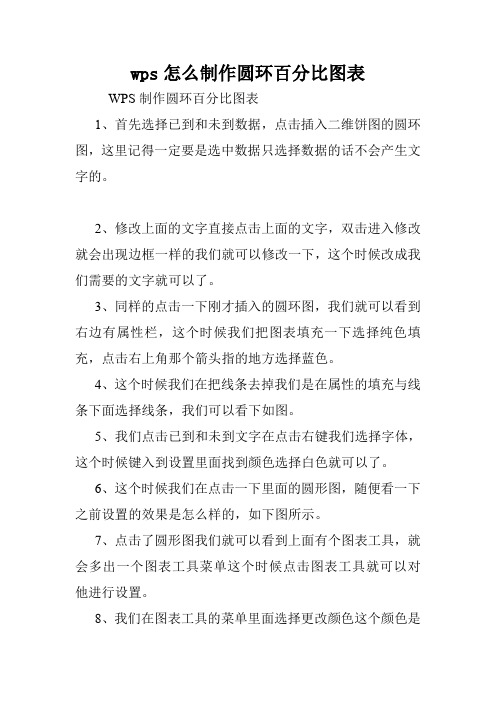
wps怎么制作圆环百分比图表WPS制作圆环百分比图表1、首先选择已到和未到数据,点击插入二维饼图的圆环图,这里记得一定要是选中数据只选择数据的话不会产生文字的。
2、修改上面的文字直接点击上面的文字,双击进入修改就会出现边框一样的我们就可以修改一下,这个时候改成我们需要的文字就可以了。
3、同样的点击一下刚才插入的圆环图,我们就可以看到右边有属性栏,这个时候我们把图表填充一下选择纯色填充,点击右上角那个箭头指的地方选择蓝色。
4、这个时候我们在把线条去掉我们是在属性的填充与线条下面选择线条,我们可以看下如图。
5、我们点击已到和未到文字在点击右键我们选择字体,这个时候键入到设置里面找到颜色选择白色就可以了。
6、这个时候我们在点击一下里面的圆形图,随便看一下之前设置的效果是怎么样的,如下图所示。
7、点击了圆形图我们就可以看到上面有个图表工具,就会多出一个图表工具菜单这个时候点击图表工具就可以对他进行设置。
8、我们在图表工具的菜单里面选择更改颜色这个颜色是圆形图的2中颜色,因为我们底是蓝色的所以更改一下好看很多。
9、颜色完成之后同样点击圆形图的右键这个时候我们选择设置数据点格式右边就会有属性出来如图。
10、我们把大小调成90%,就会变得细很多,这个时候我们在把线条取消掉就是无线条就好,前面有设置。
11、我们再点击右键设置数据标签我们可以把数据放到里面去了,数据标签的颜色什么都是可以修改的。
12、加入了标签之后我们可以把拖动到中间并跟之前设置字体一样设置大小颜色这些都是可以设置的,如下图。
13、最后我们修改一下那个未到的人数,我们就可以看到这个就会相应的有变化,我们字体设置为白色更好看一点,是不是很高大上。
小学五年级数学练习题认识表的饼与折线在小学数学的学习过程中,练习题认识表是非常常见的工具。
通过这个表格,我们可以更好地理解和掌握各种数学概念和技巧。
在这篇文章中,我们将讨论饼图和折线图这两种常见的练习题认识表,以及它们在数学学习中的应用。
一、饼图饼图是一种以圆形为基础的图表,通过将圆形分割成不同的扇形来表示不同的数值或比例关系。
在小学数学练习题中,饼图通常用来表示不同部分所占整体的比例关系。
例如,某班的学生有40人,其中男生有20人,女生有20人。
我们可以用饼图来直观地表示男女生的比例。
饼图通常由一个圆圈形状的图表和一些标签组成。
圆圈被分割成不同的扇形,每个扇形代表一个不同的部分。
在这个例子中,我们可以将圆圈分割成两个相等的扇形,一个代表男生,一个代表女生。
在每个扇形中,我们可以加上相应的标签,以表示具体数值或比例。
饼图的目的是帮助学生直观地理解和比较不同部分的大小和比例关系。
通过观察饼图,学生可以更容易地理解数量之间的关系,并进行简单的比较和计算。
二、折线图折线图是另一种常见的练习题认识表,它用于表示数据在不同条件下的变化趋势。
折线图通常由一系列连接在一起的点组成,每个点代表一个特定的数据值。
通过连接这些点,我们可以绘制出数据的变化曲线。
在小学数学练习题中,折线图常用于表示某个变量在不同时间或条件下的变化情况。
例如,某个学生一周的学习时间如下:周一30分钟、周二40分钟、周三50分钟、周四20分钟、周五60分钟。
我们可以使用折线图来显示这个学生一周学习时间的变化趋势。
折线图通常由一个坐标系和一条或多条曲线组成。
坐标系通常由水平和垂直的坐标轴组成,水平轴表示时间或条件,垂直轴表示数据值。
每个数据点通过在坐标系中的相应位置上绘制一个点来表示。
通过连接这些点,我们可以看到数据的变化趋势。
折线图的目的是帮助学生观察和理解数据的变化规律。
通过观察折线图,学生可以更好地理解数据的趋势和变化幅度,从而进行相应的分析和推断。
时间管理饼图Excel引言时间管理是每个人在日常生活中都需要面对的挑战之一。
随着现代生活的快节奏和工作压力的增加,很容易陷入时间不够用的困境。
因此,学会有效地管理时间对于提高生产力和生活质量至关重要。
本文旨在介绍如何使用Excel创建时间管理饼图,以帮助您更好地管理时间和任务。
Excel饼图简介饼图是一种用于展示不同类别或部分之间相对比例的图表类型。
它的形状类似于饼状,每个部分的大小表示其所占比例。
在时间管理中,我们可以使用饼图来可视化不同任务的时间分配情况,从而更好地了解任务优先级,并合理安排时间。
步骤一:数据准备在创建时间管理饼图之前,首先需要准备一份包含任务列表和所需时间的数据。
以下是一个示例:任务所需时间(小时)项目A 4项目B 2项目C 3项目D 1项目E 5将该数据保存为Excel文件,方便后续使用。
步骤二:创建饼图1.打开Excel文件,并选择数据范围,包括任务和所需时间两列;2.点击插入选项卡,在图表组中选择“饼图”图标,然后选择“2D饼图”;3.Excel将自动创建一个饼图,并将其嵌入到工作表中;4.将鼠标放在饼图上,然后右键单击,选择“编辑数据”;5.在“数据区域”中选择任务和所需时间两列的范围;6.点击“确定”按钮,将数据应用到饼图中;7.可以根据需要自定义饼图的样式、颜色和标签。
步骤三:添加数据标签为了使饼图更加直观和易于理解,可以添加数据标签来显示每个部分的具体比例。
按照以下步骤进行操作:1.右键单击饼图上的任意部分,选择“添加数据标签”;2.Excel将默认在每个部分添加数据标签,显示其所占百分比;3.可以通过右键单击数据标签并选择“格式数据标签”来自定义标签的样式、颜色和位置。
步骤四:调整饼图大小和位置根据需要,可以调整饼图的大小和位置。
以下是一些常见的调整方法:•选择饼图,然后在饼图上出现的小方框中拖动调整大小;•在饼图上右键单击,选择“格式图表区域”来调整边距和位置。